dnf挂机死机3种解决方法
时间:2019-11-10 14:36:20 作者:无名 浏览量:47
win10挂机dnf死机问题修复工具是一款可以帮助dnf玩家修复win10玩dnf时容易蓝屏死机的工具,使用win10系统的dnf玩家经常会碰到电脑蓝屏死机的情况,这种问题一般在挂机的时候碰到的更多。这里提供的这款工具可以帮你修复这个问题,推荐dnf玩家下载使用。
使用方法:
双击打开工具,首页如图所示:

点击“开始运行”,进入工具操作页面,如图所示:
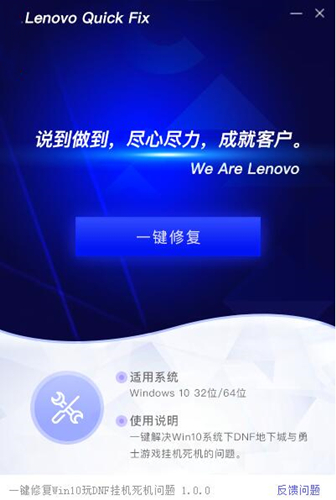
dnf挂机死机3种解决方法图二
点击“一键修复”,系统开始执行修复,如图:

dnf挂机死机3种解决方法图三
修复完成后,系统会提示修复成功,需重启电脑后方可生效。如图:

dnf挂机死机3种解决方法图四
点击“是”,进入软件调研页面,完成调研后则自动重启电脑;点击“否”,将停留在工具操作页面,关闭工具时需要进行软件调研。如图:
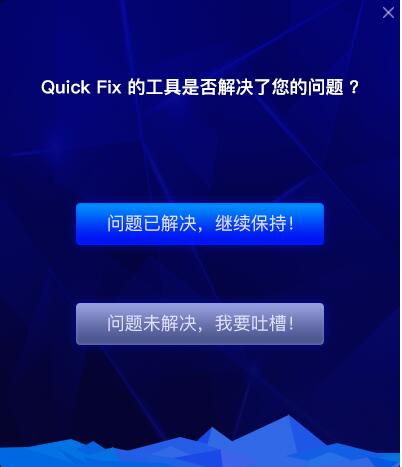
dnf挂机死机3种解决方法图五
使用提示:
重要提示:由于工具在执行修复时会修改操作系统的注册表文件,请确保在修复开始之前提前备份注册表和电脑中的重要数据,避免产生任何损失。
【Win10通过注册表开启/关闭自动维护功能的步骤】
1按Win+R打开运行,输入regedit回车打开注册表编辑器;
2展开以下注册表位置:
HKEY_LOCAL_MACHINESOFTWAREMicrosoftWindowsNTCurrentVersionScheduleMaintenance
3在右侧新建名为MaintenanceDisabled的DWord(32位)值;
4双击新建值MaintenanceDisabled,将其值修改为1,保存即可关闭自动维护功能
5重启系统。如果你想重新开启自动维护功能,只需要将MaintenanceDisabled修改为0或删除该键值即可
【Win10通过计划任务开启/关闭自动维护功能的步骤】
1控制面板---管理工具---任务计划程序
2点击”任务计划程序库—Micordoft—Windows“进入查找相关的设置项目。
3找到”TaskScheduler“并双击该栏目,进入Windows自动维护的相关任务的设置项
4禁用(Idel maintenance)和(Regular maintenance)两个项目
5应该不用重启了。。。还有一种办法就是 挂机的时候开一个 视频在那里放着 然后设置循环播放就好
以上就是dnf挂机死机3种解决方法,希望对大家有帮助
地下城与勇士 24.6.15.0 官方下载器
- 软件性质:国产软件
- 授权方式:免费版
- 软件语言:简体中文
- 软件大小:11064 KB
- 下载次数:6531 次
- 更新时间:2019/11/10 12:05:44
- 运行平台:WinAll...
- 软件描述:《地下城与勇士》是一款韩国网络游戏公司NEOPLE开发的免费角色扮演2D游戏,由... [立即下载]
相关资讯
软件资讯排行
- 荔枝FM成立6年引来了新的纠纷?
- 10000单司机告诉你:滴滴也存在二八定律,怎...
- 炸弹小分队玩法详解 对战小技巧汇总
- 在美柚APP上广告推行投进是怎样做的?
- 手把手教你如何用“天眼查”第一时间发掘短...
- B612——带给你童话感觉的自拍神器
- 携程网怎么抢低价机票 携程抢低价机票技巧
- 知乎里边的小技巧,把握这些你就能轻松做推...
- 如何用作业帮快速寻找答案
- 美团小技巧、你学到了吗?
最新软件资讯
- 主板更新工具asusupdate使用指南
- 招商证券智远理财安装使用教程
- 勇芳记牌器使用介绍
- 英雄联盟xk助手详细教学指南
- 迅雷国际版下载
- 迅捷ocr文字识别安装使用教学指南
- 希沃授课助手下载安装使用教程
- 吉吉bt磁力软件详细介绍
- 火线精英刷点券辅助软件下载
- 点击精灵淘宝点击软件
软件教程分类
更多常用电脑软件
更多同类软件专题












